Cara Instal SLiMS di Laragon
Halo teman-teman Pustakawan atau Bapak/Ibu Guru yang mendapatkan tugas tambahan untuk mengelola perpustakaan sekolah.
Jika pada postingan sebelumnya saya sudah share bagaimana cara menginstal aplikasi SLiMS Portabel, menginstal SLiMS di XAMPP, menginstal SLiMS di Hosting.
 |
| Cara instal slims di laragon |
Kali ini saya akan berbagi tutorial cara instal aplikasi perpustakaan SLiMS di Laragon. Banyak yang bilang instal aplikasi berbasis web di Laragon lebih cepat daripada di XAMPP.
Saya sendiri juga tidak terlalu paham, perbedaan antara Laragon dan XAMPP.
Cara Instal SLiMS di Laragon
1. Pastikan Anda sudah menginstal aplikasi Laragon, jika belum silahkan lihat: Cara Instal Laragon untuk Menjalankan Aplikasi Berbasis Web
2. Aktifkan Laragon klik "Start All"
3. Download sourcode SLiMS di https://slims.web.id/web/ , dan ekstrak filenya di folder "Laragon" --- "www"
4. Biar lebih mudah rename folder hasil ekstrak agar tidak terlalu panjang, disini saya ganti yang sebelumnya "slims9_bulian-9.4.2" menjadi "perpus"
5. Lanjut buat database untuk slimsnya terlebih dahulu, buka aplikasi laragon klik "Database"
6. Buat "Baru" --- tentukan nama database, disisni saya menggunakan nama "slims9". Untuk nama pengguna biarkan saja tidak perlu diubah, root dan sandi kosongkan saja.
7. Setelah itu ketikan di webrowser localhost/perpus -- "Get Started"
8. Instal SLiMS belum bisa dilanjut karena muncul "PHP gettext required for translation to other language"
9. Caranya buka menu laragon melalui bagian taksbar bawah, pilih "PHP" --- "Extensions" --- beri cetang "gettext"
10. Refersh localhost/perpus klik "Next" -- "Instal SLiMS"
11. Masukan nama database yang telah dibuat tadi yaitu "slims9", usernamenya: root --- klik "Tes Connection" --- "Connection OK. Next."
13. Untuk keamanan Anda disarankan untuk menghapus folder "instal"
14. Lokasi foldernya seperti gambar di bawah ini.
15. Untuk login admin silahkan buka link http://localhost/perpus/index.php?p=login
16. Anda telah berhasil menginstal aplikasi SLiMS di Laragon
Itulah cara menginstal Aplikasi Perpustakaan SLiMS di Laragon, bila ada yang belum jelas bisa ditanyakan melalui kota komentar.
Lanjut: Cara Mudah Membuka phpMyAdmin di Laragon
Semoga bermanfaat...



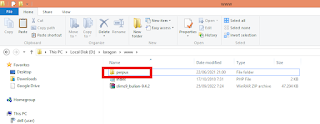



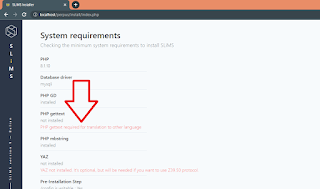
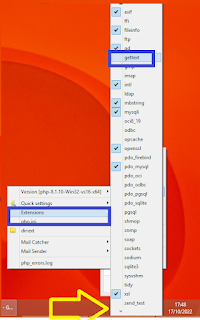
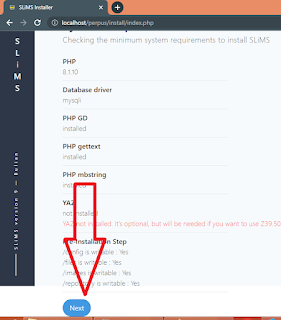
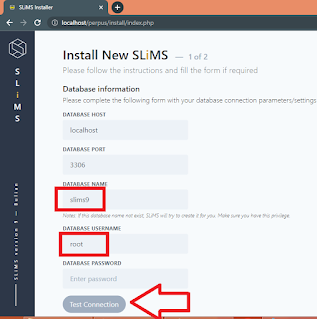



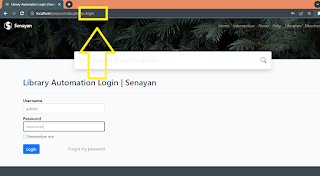


Posting Komentar
2. Semua komentar kami baca, namun tidak semua dapat dibalas harap maklum.
3. Beri tanda centang pada "Beri tahu saya" untuk pemberitahuan jika komentar Anda telah kami balas.